Tieni molto alla tua privacy e vuoi evitare che qualcuno possa mettere il naso nella cronologia del browser e sbirciare i siti Web che hai visitato? Per fare ciò ti basterà cancellare la cronologia del browser. Non sai come fare? Niente paura, in questo articolo trovi tutte le informazioni che ti servono.
Infatti, nei prossimi paragrafi ti spiegherò nel dettaglio come cancellare la cronologia del browser. Nei capitoli successivi di questa breve guida, troverai descritte passo, passo le procedure da effettuare per eliminare la cronologia dai browser Web più utilizzati: Microsoft Edge, Google Chrome, Mozilla Firefox, Opera e Safari.
Come eliminare la cronologia del browser
La procedura da effettuare per cancellare la cronologia varia in base al browser Web utilizzato. Come accennato in precedenza, qui sotto puoi trovare le procedure da eseguire su Microsoft Edge, Google Chrome, Mozilla Firefox, Opera e Safari.
Cancellare la cronologia su Microsoft Edge
Se utilizzi il browser predefinito di Windows e desideri cancellare la cronologia di navigazione, la procedura da effettuare è la seguente:
- Avvia Microsoft Edge;
- Clicca sull’icona con i tre puntini orizzontali presente in alto a destra;
- Fai clic sulla voce “Impostazioni”;
- Nella schermata che si apre, seleziona la voce “Privacy, ricerca e servizi”, presente nel menu laterale sinistro;
- Individua la sezione “Cancella i dati di navigazione”, quindi fai clic sul pulsante “Scegli cosa cancellare”;
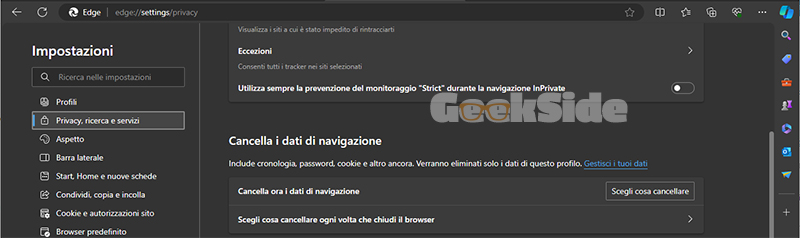
- Nella piccola finestra che si apre, utilizza il menu a tendina per selezionare l’arco temporale dei dati che desideri cancellare;
- Assicurati che l’opzione “Cronologia esplorazioni” sia selezionata, quindi fai clic sul pulsante “Cancella ora”.
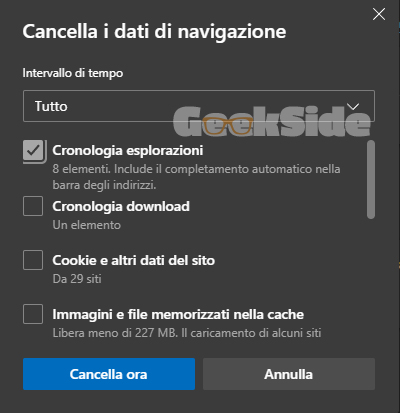
Come sicuramente avrai notato, tramite questa procedura oltre ad eliminare la cronologia di navigazione puoi decidere se mantenere o rimuovere la cronologia dei download, i cookie e i dati salvati nella cache del browser.
Cancellare la cronologia su Google Chrome
Se vuoi eliminare la cronologia di navigazione da Google Chrome, i passaggi da effettuare sono i seguenti:
- Avvia Google Chrome;
- Clicca sui tre puntini verticali presenti in alto a destra;
- Dal menu che compare, fai clic sulla voce “Impostazioni”;
- Nella schermata che si apre, fai clic sulla voce “Privacy e sicurezza”, presente nel menu laterale sinistro;
- Clicca sulla voce “Cancella dati di navigazione”;

- Nel riquadro che si apre, utilizza il menu a tendina per selezionare l’arco temporale dei dati che desideri cancellare;
- Assicurati che la voce “Cronologia di navigazione” sia selezionata, quindi fai clic sul pulsante “Cancella dati”.
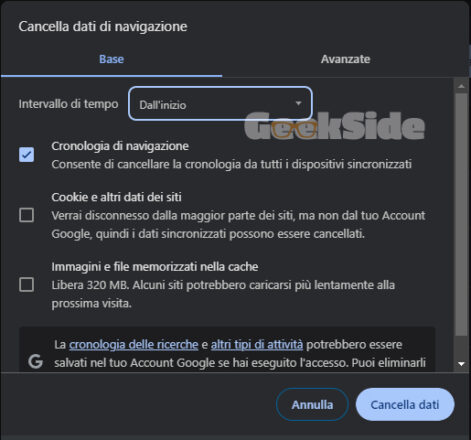
Tramite questa procedura puoi anche cancellare i cookie e i dati cancellati nella cache, per farlo, prima di cliccare sul pulsante “Cancella dati”, seleziona le voci “Cookie e altri dati dei siti” e “Immagini e file memorizzati nella cache”.
Cancellare la cronologia su Firefox
Utilizzi Mozilla Firefox e vuoi cancellare la cronologia di navigazione? Ecco come fare:
- Avvia Firefox;
- Fai clic sull’icona del menu, quella con le tre linee orizzontali presente in alto a destra;
- Dal menu che si apre, fai clic sulla voce “Impostazioni”;
- Nella schermata che si apre, clicca sulla voce “Privacy e sicurezza”, presente nel menu laterale sinistro;
- Individua la sezione “Cronologia”, quindi fai clic sul pulsante “Cancella cronologia”;
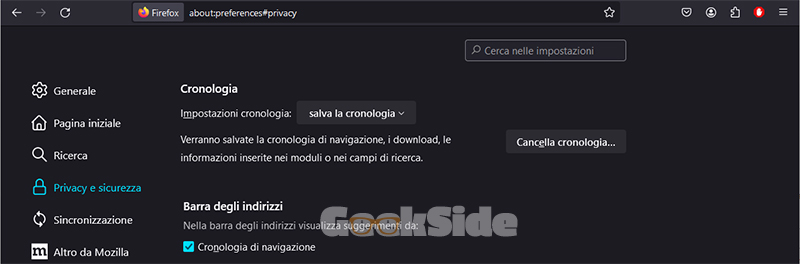
- Utilizza il menu a tendina presente nella parte alta del riquadro che si apre per selezionare l’arco temporale della cronologia che desideri cancellare;
- Assicurati che la voce “Cronologia di navigazione e download” sia selezionata;
- Clicca sul pulsante “Cancella adesso”.
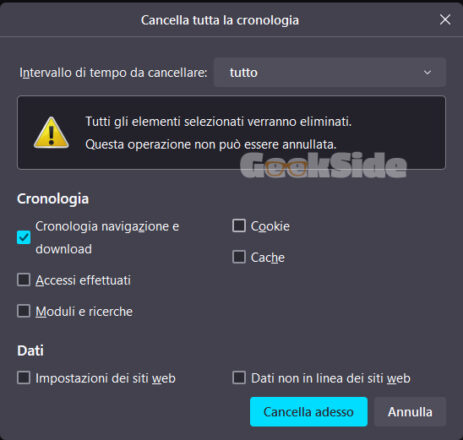
Con questa procedura hai la possibilità di eliminare diversi dati, come ad esempio i cookie, la cache del browser e il completamento automatico di moduli e ricerche.
Cancellare la cronologia di Opera
Se per navigare su Internet utilizzi Opera, la procedura che ti permette di cancellare la cronologia è la seguente:
- Avvia opera;
- Clicca sull’icona di Opera presente in alto a sinistra;
- Dal menu che si apre, fai clic sulla voce “Impostazioni”;
- Nella schermata che si apre, clicca sulla voce “Riservatezza e Sicurezza”, presente nel menu laterale sinistro;
- Fai clic sulla voce “Elimina i dati di navigazione”;
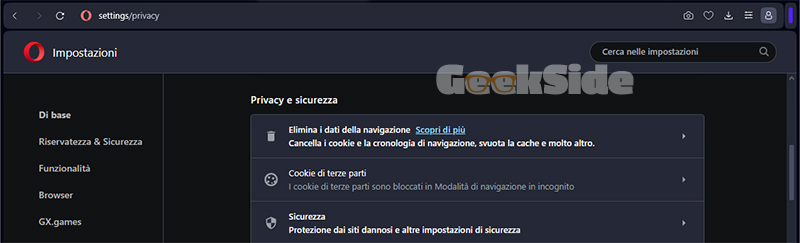
- Nella piccola finestra che sia apre, utilizza il menu a tendina per selezionare l’arco temporale dei dati che desideri cancellare;
- Assicurati che la voce “Cronologia della navigazione”, sia selezionata;
- Fai clic sul pulsante “Cancella dati”.
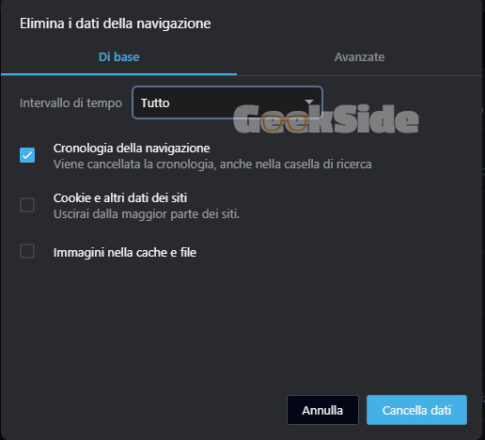
Tramite questa schermata potrai anche eliminare i dati inerenti alla cronologia e la cache del browser, per farlo, prima di cliccare sul pulsante “Cancella dati”, seleziona le voci “Cookie e altri dati dei siti” e “Immagini nella cache e file”.
Cancellare la cronologia di Safari
Se sul tuo Mac utilizzi Safari, la procedura da effettuare per cancellare la cronologia del browser Web è la seguente:
- Avvia Safari;
- Clicca sulla voce “Cronologia”, presente in alto, nella barra dei menu;
- Fai clic sulla voce “Cancella cronologia”;
- Nella finestra che si apre, tramite il menu a tendina presente accanto alla voce “Cancella”, seleziona l’arco temporale dei dati che desideri cancellare;
- Clicca sul pulsante “Cancella cronologia”.
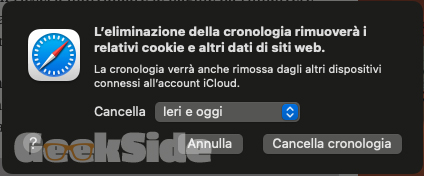
Se vuoi cancellare solo la cronologia di navigazione ed evitare di eliminare cookie e altri dati:
- Avvia Safari;
- Clicca sulla voce “Cronologia”;
- Tieni premuto da tastiera il tasto OPTION;
- Fai clic sulla voce “Cancella cronologia e mantieni i dati di siti Web”;
- Seleziona l’arco temporale della cronologia di navigazione che desideri cancellare;
- Fai clic sul pulsante “Cancella cronologia”.
